ThinkPad X1 Carbon 2018筆記本如何安裝win7系統(tǒng) 安裝win7系統(tǒng)方法介紹
ThinkPad X1 Carbon 2018外在優(yōu)雅沉穩(wěn),擁有出色的設(shè)計(jì),足夠精致的細(xì)節(jié),令人驚艷的屏幕,安全且易用的黑閥和指紋識(shí)別;同時(shí)內(nèi)在澎湃出眾,超長續(xù)航、性能澎湃、穩(wěn)定發(fā)揮,還有專屬服務(wù)支持。可以說在高端商務(wù)市場,那么這款筆記本如何一鍵u盤安裝win7系統(tǒng)呢?下面跟小編一起來看看吧。

安裝方法:
1、首先將u盤制作成u盤啟動(dòng)盤,接著前往相關(guān)網(wǎng)站下載win7系統(tǒng)存到u盤啟動(dòng)盤,重啟電腦等待出現(xiàn)開機(jī)畫面按下啟動(dòng)快捷鍵,選擇u盤啟動(dòng)進(jìn)入到大白菜主菜單,選取【02】大白菜win8 pe標(biāo) 準(zhǔn)版(新機(jī)器)選項(xiàng),按下回車鍵確認(rèn),如下圖所示:

2、在pe裝機(jī)工具中選擇win7鏡像放在c盤中,點(diǎn)擊確定,如下圖所示:
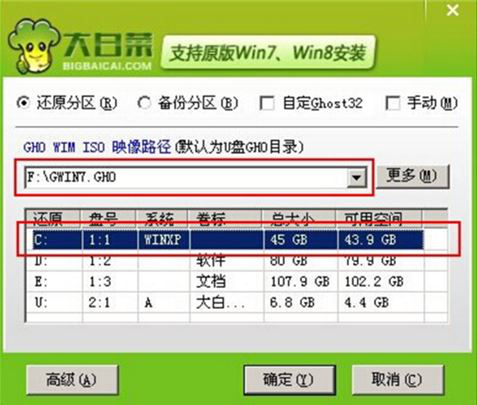
3、此時(shí)在彈出的提示窗口直接點(diǎn)擊確定按鈕,如下圖所示:
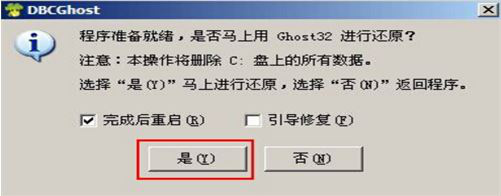
4、隨后安裝工具開始工作,我們需要耐心等待幾分鐘, 如下圖所示:

5、完成后,彈跳出的提示框會(huì)提示是否立即重啟,這個(gè)時(shí)候我們直接點(diǎn)擊立即重啟就即可。

6、此時(shí)就可以拔除u盤了,重啟系統(tǒng)開始進(jìn)行安裝,我們無需進(jìn)行操作,等待安裝完成即可。
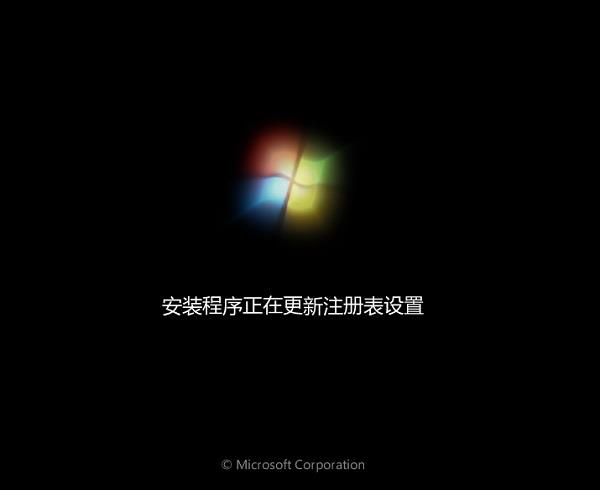
win7相關(guān)攻略推薦:
win7系統(tǒng)如何查看是不是正版 具體操作方法
win7電腦網(wǎng)頁顯示不全怎么辦 詳細(xì)解決方法
win7系統(tǒng)如何查看默認(rèn)網(wǎng)關(guān) 詳細(xì)操作過程
以上就是ThinkPad X1 Carbon 2018筆記本如何一鍵u盤安裝win7系統(tǒng)操作方法,如果靈耀ThinkPad X1 Carbon 2018的用戶想要安裝win7系統(tǒng),可以根據(jù)上述操作步驟進(jìn)行安裝。
相關(guān)文章:
1. 關(guān)于linux(ubuntu 18.04) 中idea操作數(shù)據(jù)庫失敗的問題2. Ubuntu 20.04.2 發(fā)布,包括中國版的優(yōu)麒麟3. 蘋果macOS Ventura 13.3 首個(gè) Public Beta 測試版本發(fā)布4. 收到Win11推送了嗎?微軟要對Win11首個(gè)正式版強(qiáng)制升級了!5. 微軟規(guī)劃提升 Win10 / Win11圖形和音頻驅(qū)動(dòng)質(zhì)量6. 請盡快升級: Ubuntu 18.04 LTS 和 Linux Mint 19.x 發(fā)行版將于 4 月停止支持7. 老毛桃winpe系統(tǒng)對注冊表信息進(jìn)行備份的方法8. 統(tǒng)信UOS怎么新建賬戶? UOS添加多個(gè)用戶帳號的技巧9. mac文本怎么添加快捷短語? mac電腦添加快捷文本短語的技巧10. Solaris系統(tǒng)下配置MPXIO

 網(wǎng)公網(wǎng)安備
網(wǎng)公網(wǎng)安備